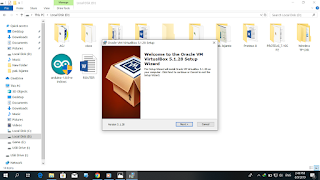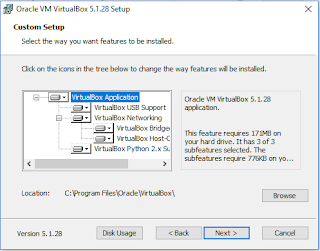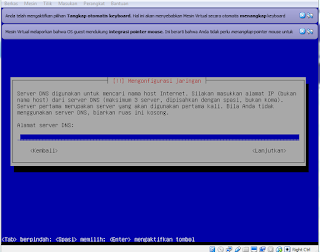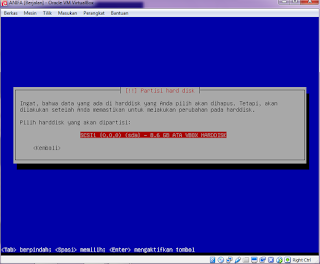JOB SHEET
SMK TUNAS HARAPAN PATI
| Program Keahlian | Mata Pelajaran | Kode Mata Pelajaran |
| Teknik Komputer dan Jaringan | Administrasi Sistem Jaringan | 11.07/ASJ/1920 |
| Tingkat / Kelas | Materi Pokok | Waktu Pembelajaran |
| XI TKJ 2 |
| Menguji hasil instalasi Sistem Operasi Jaringan |
| 6 x 45 Menit |
|
|
Nama Jobsheet | Tanggal Praktikum |
| Menghapus File Dan Direktori / Folder Pada Debian |
| 31 Januari 2020 |
| Nama Siswa | Kode Score |
1. Anik supriyani (05)
2. Naninda Uswatun K (06)
| 100 |
1. Siswa mengenal Cara Menghapus File Dan Direktori / Folder Pada Debian
2. Siswa mengenal Perintah rm, rm -f dan rm -rf dalam Debian
3. Siswa mengenal Perbedaan Menghapus File, Direktori dan User Pada Debian
4. Siswa mampu menghapus File, Direktori dan User Pada Debian
II. ALAT DAN BAHAN
1. LCD Proyektor
2. PC atau Laptop yang telah terinstal Windows 7, Windows 8 atau Windows 10
3. Panduan Manajemen File dalam Linux Debian
1. Menghidupkan PC atau Laptop sesuai dengan aturan yang telah ditetapkan
2. Mengatur kabel power serapi mungkin
3. Menggunakan kaca mata pelindung radiasi
4. Menggunakan screen monitor untuk keamanan data
5. Membackup data data penting ke memori eksternal
6. Mematikan komputer sesuai dengan aturan yang telah ditetapkan
1. Buka software Debian sehingga keluar prompt :
debian505 login:
2.Masuk ke user root dengan mengetik root dan passwordnya
debian505 login:root
password : abc
sehingga keluar user root sebagai berikut :
root@debian505 :~#
3. Masuk ke user Home dengan mengetik :
root@debian505 :~# cd /home
root@debian505 :/home #
4. Lihat file file dalam Direktori Home dengan perintah ls -l
root@debian505 :/home # ls -l
akan muncul file file di atas sebagai berikut :
5. Hapuslah semua file di atas dengan perintah rm.
6. Hapuslah semua user di atas dengan perintah rm -rf
1. Sebutkan fungsi perintah rm !
2. Sebutkan empat sintax dari rm
3. Jelaskan perintah rm abc.txt
4. Jelaskan perintah rm -f test/*
5. Jelaskan perintah rmdir test
1. untuk menghapus file pada sistem operasi Linux
2. $ rm {nama file}
$ rm [options] {nama file}
$ unlink {nama file}
$ rm -f -r {nama file}
3. untuk menghapus file pada file system
4. folder yang berisi banyak file dan ingin menghapus semua file yang ada di dalamnya. test merupakan nama folder.
5. Untuk menghapus direktori / folder